Windows XP操作系统如何添加MMC管理单元
1、唤出Windows XP任务栏开始菜单,选择"运行..."项
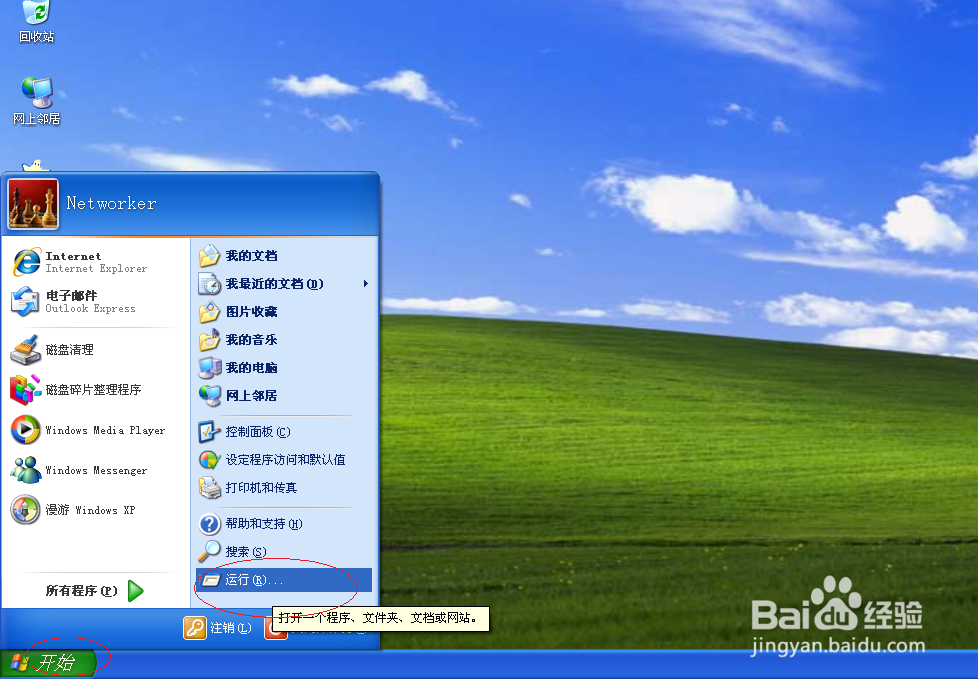
2、打开文本框输入"MMC"命令

3、点击菜单栏"文件"标签,弹出下拉菜单选择"添加/删除管理单元..."项
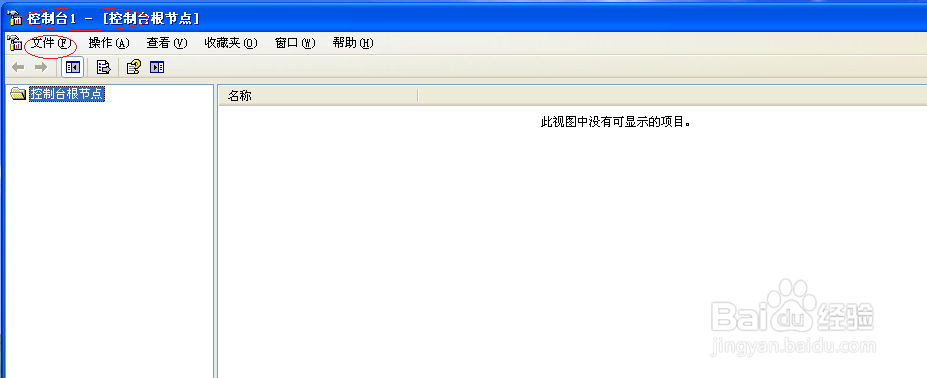

4、接下来点击"添加..."按钮

5、选择"可用的独立管理单元→本地用户和组"项,点击"添加"按钮


6、完成添加MMC管理单元的操作,本例到此希望对大家能有所帮助

声明:本网站引用、摘录或转载内容仅供网站访问者交流或参考,不代表本站立场,如存在版权或非法内容,请联系站长删除,联系邮箱:site.kefu@qq.com。
阅读量:108
阅读量:74
阅读量:67
阅读量:139
阅读量:154